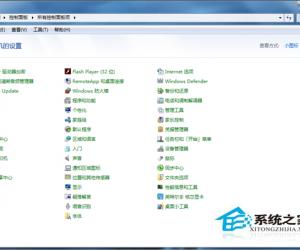u盘启动盘怎么实现无损4k对齐 u盘启动盘无损4k对齐怎么弄
发布时间:2016-05-27 11:41:42作者:知识屋
u盘启动盘怎么实现无损4k对齐 u盘启动盘无损4k对齐怎么弄。使用固态硬盘的用户一定要对硬盘进行4k对齐,这对于硬盘的读写速度和寿命方面都有重要的影响。4k对齐需要重新格式化和新建分区,这样硬盘中的数据就会受影响,今天小编为大家带来了无损4k对齐教程,让用户可以不用担心数据问题。
1、首先我们将制作好的u深度U盘启动盘连接电脑(制作U盘启动盘教程请查看“U深度v3.1装机版制作U盘启动盘教程”),重启电脑,在出现开机logo时按下启动快捷键,选择从U盘启动,进入u深度主菜单后选择【02】运行u深度win8PE装机维护版(新机器),如图所示:

2、进入win8pe系统后,依次点击“开始菜单--分区工具--分区助手(无损)”,如图所示:
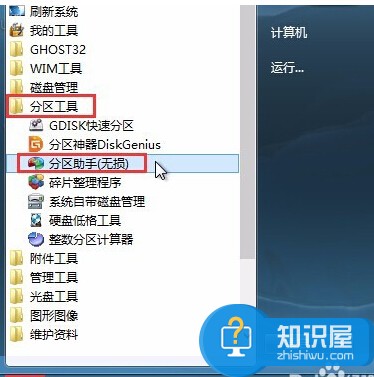
3、在工具的主界面,点击选择需要4k对齐的分区,然后在左侧选项中选择“分区对齐”,如图所示:
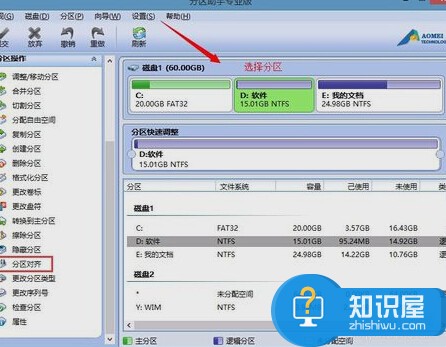
4、弹出的窗口中,“设置分区对齐到”选项中选择“优化的”,也可以选择和win7默认一致的2048扇区,选择完成后点击“确定”,如图所示:
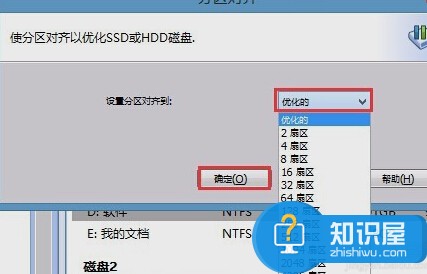
5、用户可以对硬盘中其他分区进行上述操作,达到最终对整个硬盘进行无损4k对齐操作。选择完后,点击左上角的“提交”,如图所示:
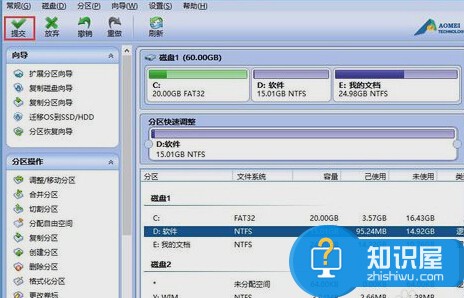
6、随后弹出提示框,确认无误后点击“执行--是”,如图所示:
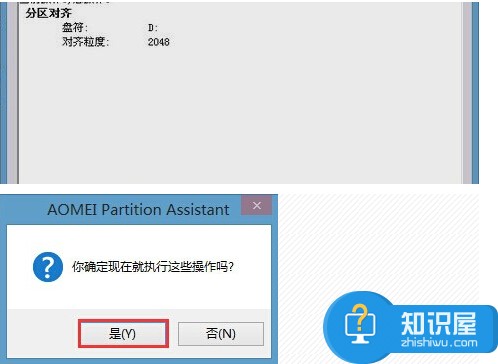
7、等待工具工作完成即可,如图所示:
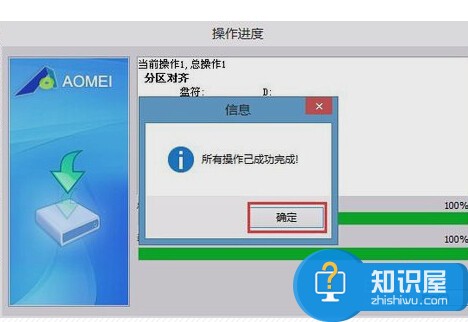
8
以上就是u盘启动盘怎么实现无损4k对齐 u盘启动盘无损4k对齐怎么弄的相关技巧,希望各位都能顺利学会。
知识阅读
软件推荐
更多 >-
1
 一寸照片的尺寸是多少像素?一寸照片规格排版教程
一寸照片的尺寸是多少像素?一寸照片规格排版教程2016-05-30
-
2
新浪秒拍视频怎么下载?秒拍视频下载的方法教程
-
3
监控怎么安装?网络监控摄像头安装图文教程
-
4
电脑待机时间怎么设置 电脑没多久就进入待机状态
-
5
农行网银K宝密码忘了怎么办?农行网银K宝密码忘了的解决方法
-
6
手机淘宝怎么修改评价 手机淘宝修改评价方法
-
7
支付宝钱包、微信和手机QQ红包怎么用?为手机充话费、淘宝购物、买电影票
-
8
不认识的字怎么查,教你怎样查不认识的字
-
9
如何用QQ音乐下载歌到内存卡里面
-
10
2015年度哪款浏览器好用? 2015年上半年浏览器评测排行榜!